桌面调亮度怎么调 Win10系统如何调整屏幕亮度的快捷键
更新时间:2023-12-21 09:45:45作者:jiang
在日常使用电脑的过程中,我们经常会遇到屏幕亮度不适的情况,有时候亮度太低会导致视觉不清晰,而亮度过高则会对眼睛造成不适。为了解决这个问题,Win10系统为我们提供了非常方便的快捷键来调整屏幕亮度。通过简单的按键组合,我们可以轻松地增加或减少屏幕的亮度,以适应不同的环境需求。具体的操作方法是什么呢?下面就让我们一起来探索一下Win10系统中调整屏幕亮度的快捷键吧!
具体步骤:
1.右键单击桌面左下角的【开始】按钮,点击【控制面板】。步骤截图如下所示:
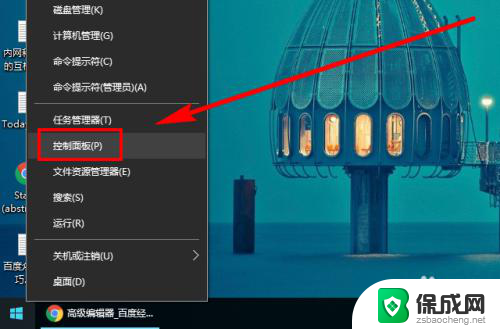
2.在右上角位置,把【控制面板】中的【查看方式】选择为【小图标】。步骤截图如下所示:
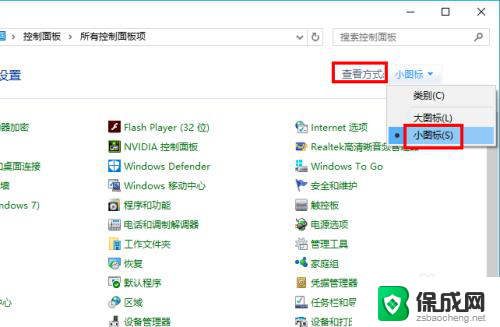
3.下拉功能列表,找到并点击【显示】功能,步骤截图如下所示:
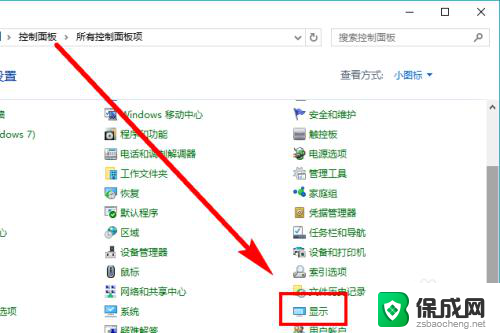
4.在左侧的导航列表中,点击【调整亮度】,步骤截图如下所示:
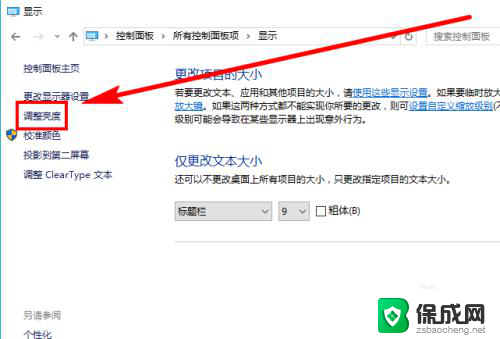
5.左右滑动滑块即可调节屏幕亮度,向左变暗。向右变亮,步骤截图如下所示:
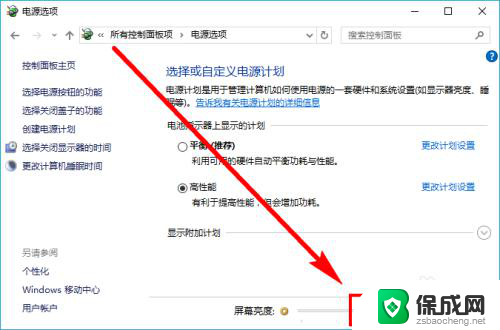
以上就是调整桌面亮度的方法,如果你遇到这种情况,可以尝试按照以上方法解决,希望对大家有所帮助。
桌面调亮度怎么调 Win10系统如何调整屏幕亮度的快捷键相关教程
-
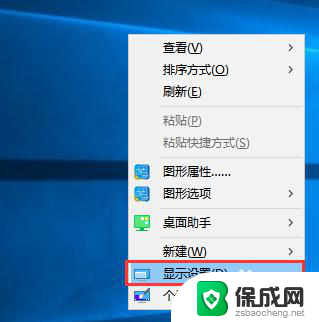 电脑网页亮度怎么调整 win10系统如何调整屏幕亮度
电脑网页亮度怎么调整 win10系统如何调整屏幕亮度2024-02-20
-
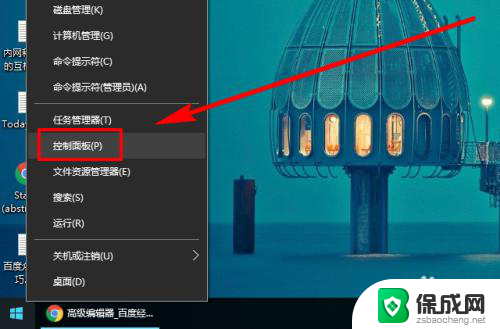 w10调节电脑屏幕亮度 Win10系统如何手动调整屏幕亮度
w10调节电脑屏幕亮度 Win10系统如何手动调整屏幕亮度2024-07-21
-
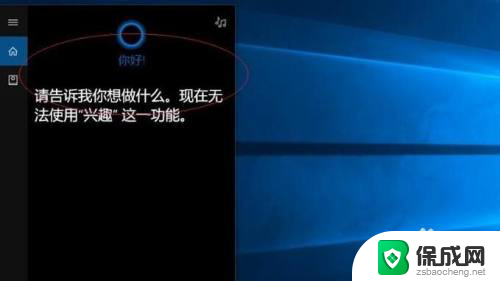 电脑亮度调到最亮了还是暗怎么办? win10系统屏幕亮度调整
电脑亮度调到最亮了还是暗怎么办? win10系统屏幕亮度调整2024-01-06
-
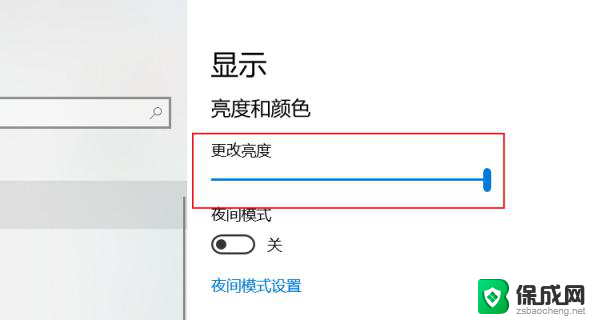 电脑win10系统怎么调整屏幕亮度 电脑屏幕亮度调节软件
电脑win10系统怎么调整屏幕亮度 电脑屏幕亮度调节软件2024-11-19
-
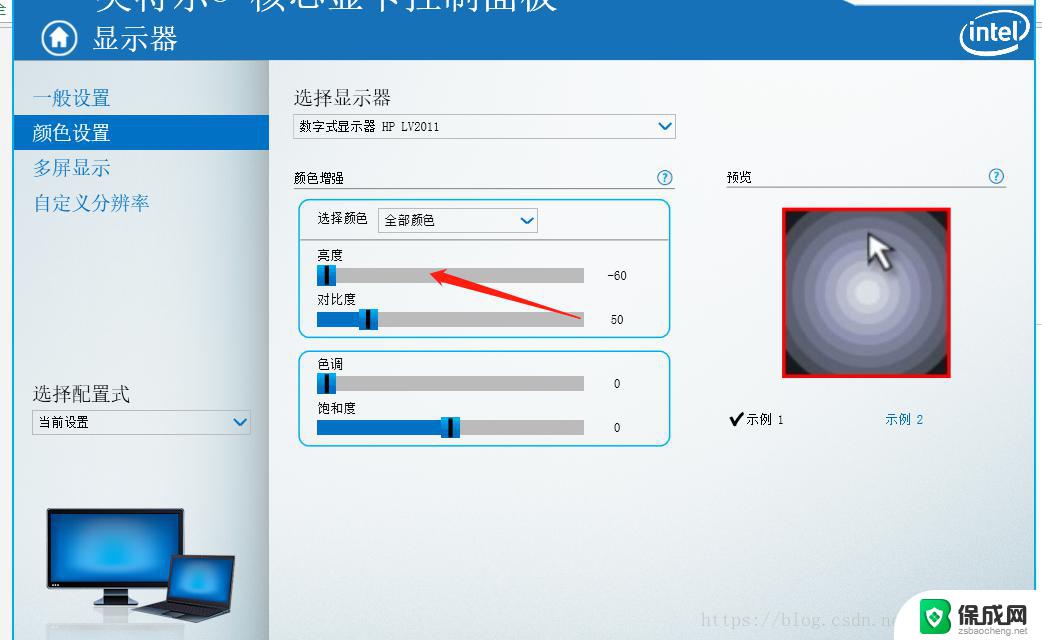 怎么调电脑桌面亮度win10 怎样调整电脑屏幕亮度
怎么调电脑桌面亮度win10 怎样调整电脑屏幕亮度2024-10-08
-
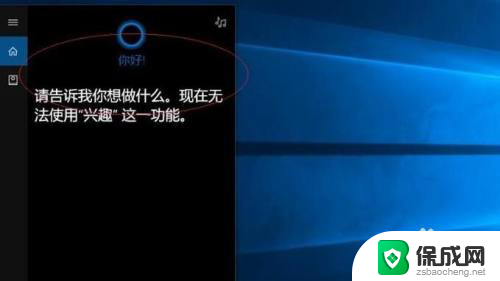 电脑屏幕太暗怎么调亮度 win10系统屏幕亮度调低了怎么办
电脑屏幕太暗怎么调亮度 win10系统屏幕亮度调低了怎么办2024-07-21
- win10系统屏幕亮度怎么调 Win10系统如何调整屏幕亮度的设置方法
- 台式机亮度怎么调节 win10台式电脑调整屏幕亮度的步骤
- 电脑屏幕自动调整亮度 Win10 屏幕亮度自动调节功能怎么用
- 台式电脑调亮度怎么调节 win10台式电脑如何设置屏幕亮度
- 如何增强网速win10 笔记本电脑加快网速方法
- win10如何彻底删除搜狗主页 搜狗浏览器卸载步骤
- 戴尔笔记本开机密码忘了怎么办win10 Windows10开机密码忘了怎么办忘了怎么办
- win10重新分区教程 Windows10怎么分区硬盘
- win10文件夹视频文件显示预览内容 Win10系统文件预览设置方法
- win10如何调声音 笔记本声音调节步骤
win10系统教程推荐
- 1 win10在哪儿看电脑具体型号 查询笔记本电脑型号的步骤
- 2 电脑win10系统怎么调整屏幕亮度 电脑屏幕亮度调节软件
- 3 win10屏幕显示不全怎么办 电脑屏幕显示不全怎么设置
- 4 win10耳机插上电脑怎么没反应 电脑插耳机无声音怎么办
- 5 window屏保怎么关了 windows10屏保如何取消
- 6 win10密码忘记了怎么办的最简单的方法 Windows10开机密码忘记怎么办
- 7 window10桌面图标被隐藏了怎么恢复 电脑桌面图标不见了怎么解决
- 8 win10系统怎么设置屏幕一直亮着 如何让笔记本屏幕一直亮着
- 9 window10开机没声音 电脑突然无声音怎么解决
- 10 win10电脑密码忘了怎么解开 笔记本电脑忘记密码如何重置